Guide d’utilisation de Keynote pour le Mac
- Bienvenue
-
- Introduction à Keynote
- Introduction aux images, aux graphiques et à d’autres objets
- Créer une première présentation
- Choisir comment parcourir la présentation
- Ouvrir ou fermer une présentation
- Enregistrer une présentation et lui attribuer un nom
- Rechercher une présentation
- Imprimer une présentation
- Touch Bar pour Keynote
- Créer une présentation à l’aide de VoiceOver
-
- Ajouter ou supprimer des diapositives
- Modifier la taille de la diapositive
- Modifier l’arrière-plan d’une diapositive
- Ajouter une bordure autour d’une diapositive
- Afficher ou masquer les paramètres fictifs de texte
- Afficher ou masquer les numéros de diapositives
- Appliquer une disposition de diapositive
- Ajouter et modifier des dispositions de diapositive
- Modifier un thème
-
- Modifier la transparence d’un objet
- Ajouter un remplissage coloré ou une image à des objets
- Ajouter une bordure à un objet
- Ajouter une légende ou un titre
- Ajouter un reflet ou une ombre
- Utiliser des styles d’objets
- Redimensionner, faire pivoter et retourner des objets
- Déplacer et modifier des objets à l’aide de la liste d’objets
- Ajouter des liens pour rendre la présentation interactive
-
- Présenter sur votre Mac
- Présenter sur un écran séparé
- Présenter sur un Mac sur Internet
- Utiliser une télécommande
- Activer la lecture automatique d’une présentation
- Lire un diaporama avec plusieurs présentateurs
- Ajouter et afficher des notes du présentateur
- Tester la présentation sur votre Mac
- Enregistrer des présentations
-
- Envoyer une présentation
- Introduction à la collaboration
- Inviter d’autres personnes à collaborer
- Collaborer sur une présentation partagée
- Suivre l’activité dans une présentation partagée
- Modifier les réglages d’une présentation partagée
- Arrêter de partager une présentation
- Dossiers partagés et collaboration
- Utiliser Box pour collaborer
- Créer un GIF animé
- Publier votre présentation dans un blogue
-
- Utiliser iCloud Drive avec Keynote
- Exporter dans le format PowerPoint ou dans un autre format de fichier
- Réduire la taille de fichier de la présentation
- Enregistrer une présentation volumineuse en tant que paquet
- Rétablir une version précédente d’une présentation
- Déplacer une présentation
- Supprimer une présentation
- Protéger une présentation avec un mot de passe
- Verrouiller une présentation
- Créer et gérer des thèmes personnalisés
- Copyright

Ajouter des règles (lignes) pour séparer du texte dans Keynote sur Mac
Vous pouvez séparer du texte en ajoutant une règle continue, en tirets ou en pointillés au-dessus ou en dessous des paragraphes dans une zone de texte ou une forme.
Ajouter des lignes entre des paragraphes
Sélectionnez le texte dans lequel ajouter une règle.
Dans la barre latérale Format
 , cliquez sur l’onglet Texte, puis cliquez sur le bouton Disposition vers le haut de la barre latérale.
, cliquez sur l’onglet Texte, puis cliquez sur le bouton Disposition vers le haut de la barre latérale.Cliquez sur le menu contextuel situé à côté de Bordures et règles, puis choisissez un type de ligne (continue, en pointillés ou en tirets).
Cliquez sur la flèche d’affichage située à côté de Bordures et règles, puis effectuez l’une des opérations suivantes :
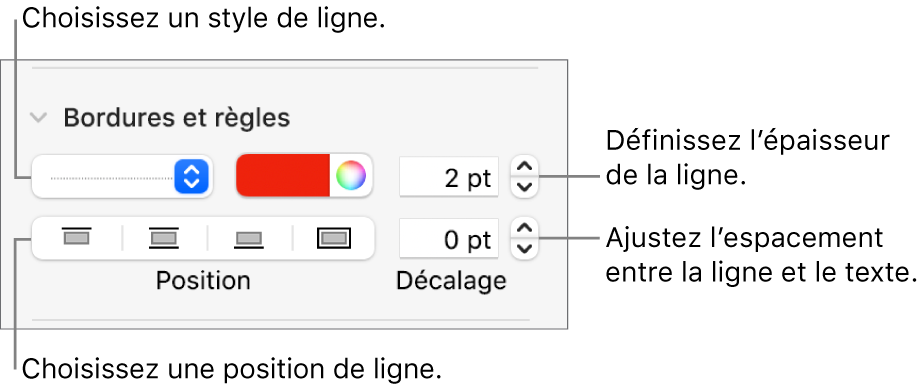
Régler l’endroit où la ligne s’affiche : Cliquez sur un bouton de position.
Modifier l’épaisseur de la ligne : Cliquez sur les flèches du champ de valeur situées à côté des commandes de couleur de ligne.
Choisir une couleur assortie à votre thème : Cliquez sur la source de couleurs à gauche de la roue des couleurs.
Choisir n’importe quelle couleur : Cliquez sur la roue des couleurs, puis choisissez une couleur dans la fenêtre Couleurs.
Ajuster l’espacement entre la ligne et le texte auquel elle est appliquée : Cliquez sur les flèches dans le champ Décalage.
Pour supprimer une règle, sélectionnez le paragraphe, cliquez sur le menu contextuel situé en dessous de Bordures et règles, puis choisissez Aucun.